工具/原料:
系统版本:win10系统
品牌型号:戴尔灵越14-4000
重装系统后黑屏的情况一:
重装系统之后,有些电脑会因为开机启动项没有设置正确,导致电脑开机无法正常读取硬盘系统,导致电脑重装系统之后黑屏,这时候,我们只需要设置营片区的即可解决重装系统后黑屏的情况。
解决方法:
1、 重启电脑,在开机画面出现的时候,快速不断的按启动热键进入BIOS,一般情况下,启动热键提示会出现在电脑品牌logo的下方。
2、 进入BIOS后,我们使用左右方向键将界面切换至“boot”窗口,回车键展开Boot Option #1,将第一启动项改为硬盘,然后按f10保存即可。
 重装系统后黑屏的情况二:
重装系统后黑屏的情况二:
重装系统之后,电脑的显示器不支持该分辨率,导致电脑出现开机黑屏的情况,这时候我们可以进入BIOS进行对应的设置。
解决方法:
1、 重装系统后黑屏,我们按住电源键不放,强制关机后,再重新开机,在进入系统前按F8,进入高级选项界面。
2、 然后,用上下键选中“启用VGA模式”,按回车进入桌面。
 3、 最后,根据自己的显示器更改分辩率即可。
3、 最后,根据自己的显示器更改分辩率即可。
电脑蓝屏重装系统怎么操作
电脑蓝屏是电脑故障问题中最为常见的一种,有许多用户常饱受着电脑蓝屏所带来的困扰,那么不妨试试重装下系统,重装系统将数据清空,重新复制系统文件,那么导致电脑蓝屏的诸多因素也游刃而解,以下就是电脑蓝屏重装系统的具体操作步骤。
(1)19寸液晶显示器(普屏)1280×1024
(2)19寸液晶显示器(宽屏)1440×900
(3)20寸液晶显示器(宽屏)1600×900
(4)22寸液晶显示器(宽屏)1680×1050
(5)24寸液晶显示器(宽屏) 1920×1200。
重装系统后黑屏的情况三:
重装系统的时候,如果安装的显卡驱动不匹配,比如说与品牌机主板产生不兼容的情况,那么就会使电脑开机进入黑屏的状态。
解决方法:
1、 同样,按住电源键不放强制关机后,再重新开机,在进入系统前按F8,进入高级选项。
2、 用上下键选中“网络安全模式”,按回车进入。
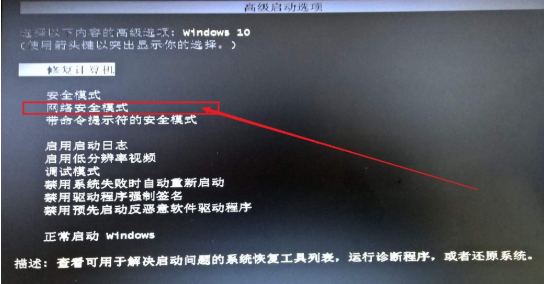
3、 进入安全模式桌面之后,右击计算机,然后选择“管理”。

4、 然后,点击选择“设备管理器”,点开“显示适配器”,右击显卡驱动选择“卸载”,勾选“删除此设备的驱动程序软件”,点击“确定”。

总结:上文即是小编为大家详细介绍的关于下载火(xiazaihuo.com)重装系统黑屏的原因及解决办法,希望以上的介绍能够对大家有所帮助。
以上就是电脑技术教程《小白重装系统黑屏的原因及解决办法》的全部内容,由下载火资源网整理发布,关注我们每日分享Win12、win11、win10、win7、Win XP等系统使用技巧!简述如何重装自己的电脑系统
win7系统作为现如今兼容性最好的操作系统,还是在很多电脑上可以看见它的身影,最近有很多小伙伴想要了解如何重装自己的电脑系统今天,小编就给大家讲讲重装自己的电脑系统方法,希望可以帮助到大家。






